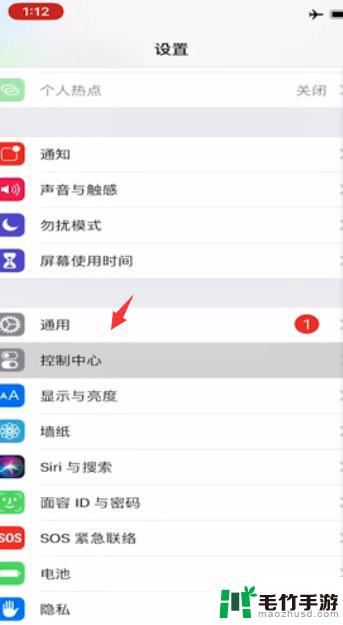苹果手机如何划屏录音
时间:2024-05-06来源:毛竹手游作者:佚名
苹果手机如何划屏录音?iPhone如何录制屏幕和录音?这是许多iPhone用户常常遇到的问题,事实上苹果手机自带的录屏功能非常方便,可以轻松记录屏幕上的操作并保存为视频文件。而要实现录音的功能,可以通过在设置中打开麦克风的权限,然后在录屏时选择开启录音选项即可。这样您不仅可以清晰地展示操作步骤,还可以同时记录下重要的讲解内容。苹果手机的划屏录音功能让录制屏幕和录音变得简单易行,让用户可以更加方便地分享教学视频、游戏攻略或工作演示等内容。
iPhone如何录制屏幕和录音
具体步骤:
1.打开iPhone手机的“设置”,同时向下滑,找到“控制中心”并打开。
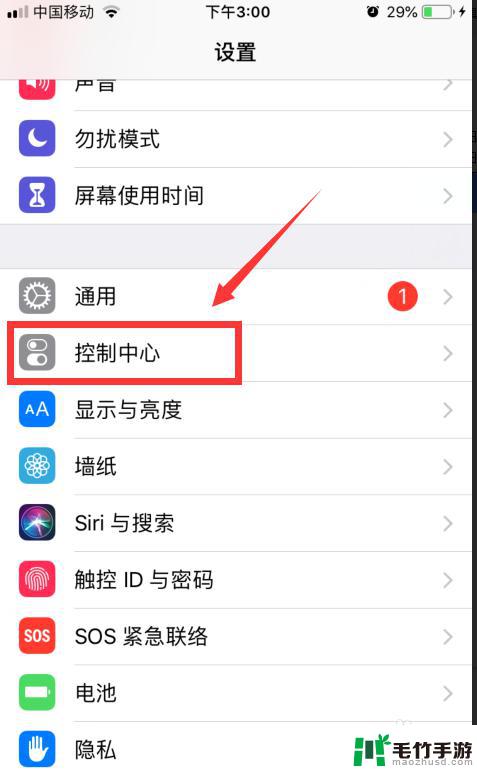
2.点击控制中心里面的“自定控制”。
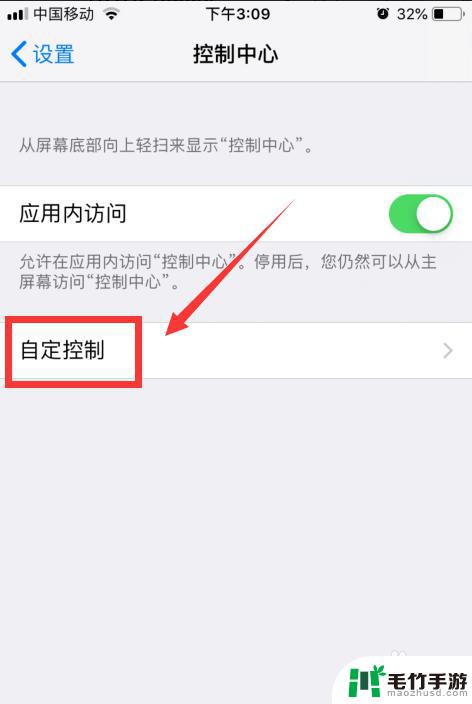
3.“包括”一栏是已添加的应用,我们找到“更多控制”中的“屏幕录像”。并点击前面的“加号”进行添加。
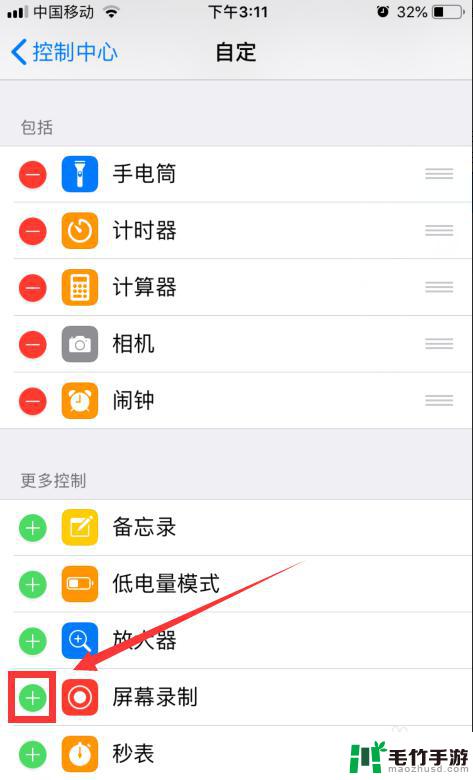
4.添加完成以后,手势从iPhone屏幕的底端向上滑动就会出现控制中心面板。

5.点击如图的“录屏”按钮就会开始录屏,可以单方面的录制屏幕生成视频。
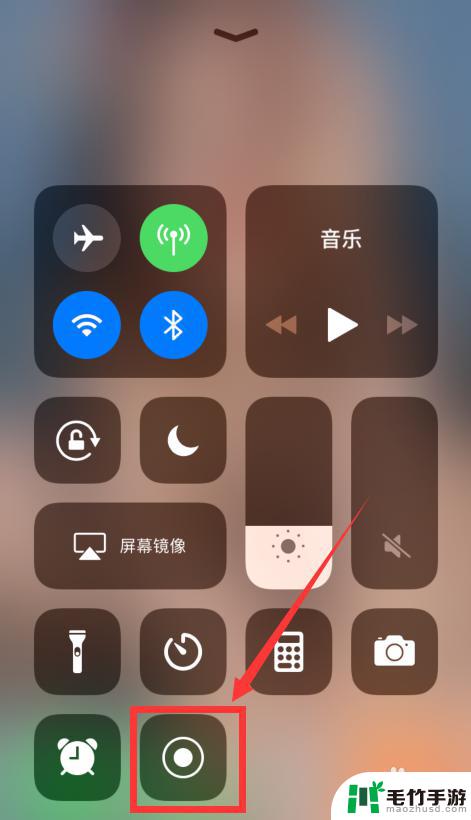
6.长按“录屏”按钮,会出现麦克风的“语音”图标。先打开语音在点击录制视频,就可以同时录音录屏啦!
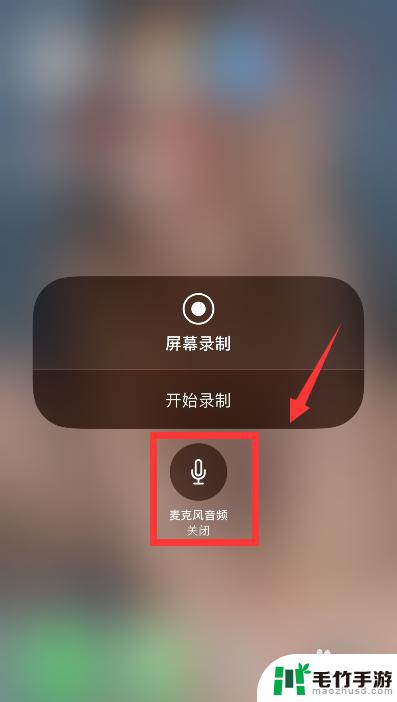
以上就是关于如何在苹果手机上进行划屏录音的全部内容,如果你遇到相同的情况,可以按照本文中的方法来解决。